تثبيت نسختين مختلفتين من الويندوز كنظامين أساسيين على جهاز واحد

الكثير من مستعملي ومستخدمي جهاز الكمبيوتر يبحتون عن طريقة عمل نظامين في جهاز واحد أو تنزيل ويندوزين في جهاز واحد، كما أن الكثير من الأشخاص يتساءلون هل يمكن تثبيت أكثير من تشغيل على نفس الجهاز، والإجابة هي نعم يمكن ذلك وبكل سهولة وبدون أي صعوبات، فما عليك سوى قراءة هذا المقال حتى الأخير لكي تعرف الإجابة الصحية على أسئلتك وتعرف طرق تنزيل أكثر من نظامين في كمبيوتر واحد.
وتختلف أسباب تنزيل نظامين على جهاز واحد لكن تبقى طريقة التنزيل واحدة، وتجدر الإشارة إلى أنه هناك فائدة كبيرة للغابة من تثبيت نظامين ونسختين من الويندوز على جهاز واحد، لكن من الأفضل عند محاولة التثبيت احترام تراتبية الأنظمة، لأن أحسن شيء أن لا يتم تنزيل وتنصيب ويندوز أقل في الاصدار فوق ويندوز أكثر منه وحديث عليه، ولكن يمكن تنصيب ويندوز أحدث مع ويندوز أقدم، ألا أنه في كلتا حالتي التنزيل تنجح ولا توجد أي مشكلة.
وللتعرف أكثر على هذا الموضوع والتعرف على طريقة التنزيل والتثبيت تابع المقال للأخير، لأننا سوف نطلعك عزيز القارئ على طريقة تثبيت ويندوز 7 على جهاز ويندوز 10، وأيضا طريقة تثبيت نظامين تشغيل على جهاز واحد XP+ 7، كما سنطلعك على طريقة أخرى لتثبيت نظامين عن طريق تطبيق رائع، فهيا بنا نتعرف معا على كل ما ذكرناه وأكثر.
كيف تقوم بتثبيت نسخ متعددة لويندوز على جهازك
هناك بعض الخطوات التي عليك القيام بها بالتتابع من أجل تحميل نظامين في جهازك الحاسوب الخاص بك وهي خطوات سهلة وبسيطة جدا، إذ أنك سوف تحتاج إلى تحميل أي نظام تريد سواء ويندوز 7 أو 8.1 أو 1ح أو ويندوز Xp، تم عليك أن تقوم بتحرقة الفلاشة باستعمال أي برنامج من برامج حرق الفلاشة، بعدها سيكون عليك توفير بارتشن فارغ بمساحة كافية من أجل تثبيت النظام الجديد عليه.
طريقة عمل بارتشن جديد من دون فورمات ويندوز 10 ويندوز 7
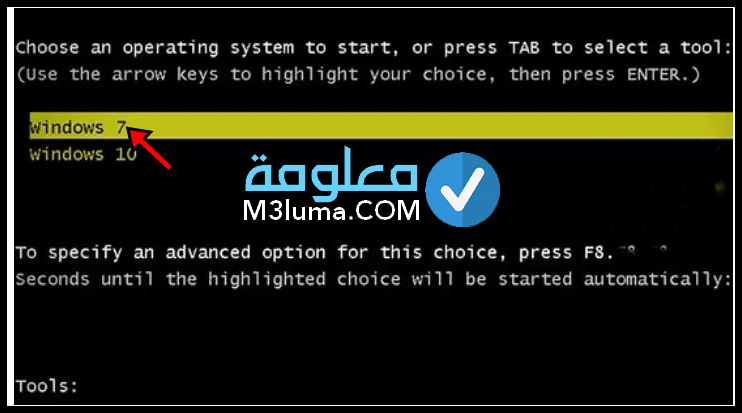
إنشاء بارتشن جديد له العديد من الفوائد والمزايا، ويلجأ الكثير من مستخدمي نظام الويندوز إلى إنشاء بارتشن جديد للعديد من الأسباب ومن أهمها تثبيت نظامين للويندوز في جهاز واحد، إذ لا بد من معرفة كيفية إنشاء بارتشن جديد ومعرفة كيفية تقسيم القرص الصلب إلى عدة أقسام لكي تكون هناك مساحة كافية من أجل توزيع الملفات على أقراص لكي يتمكن المستخدم من تخفيف الضغط على قرص النظام.
وطريقة إنشاء بارتشن جديد وتقسيم الأقراص من دون فورمات وإنشاء قرص جديد هو عملية سهلة للغابة وغير معقدة ولا تحتاج لاستعمال أي برامج خارجية، يكفي أن تتبع الخطوات التي سوف نقوم بذكرها لك، وتستطيع تطبيق هذه الخطوات على كل من الويندوز 7 و 8 و 10.
خطوات إنشاء بارتشن جديد :

أولا عليك أن تقوم بالضغط على My computer بعدها تقوم باختيار Disk management وهذا إن كنت تستعمل ويندوز 7، وإذا كنت تستعمل ويندوز 8 اذهب إلى صندوق البحت وابحت عن Computer management، واذهب إلى disk management.
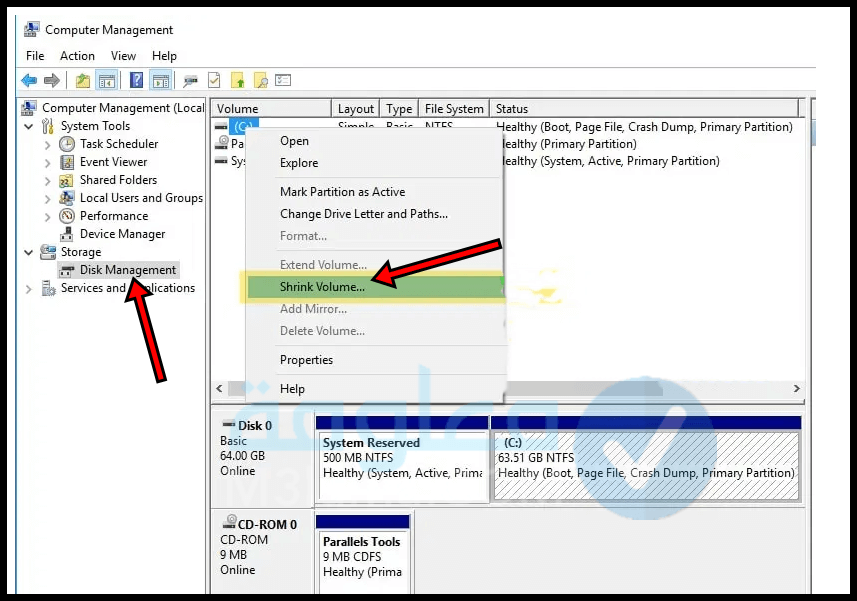
واختر أي براتشن في الجهاز الذي تريد أن تأخذ منه مساخة لكي تنشأ بارتشن جديد، وإذا كان جهازك به بارتشن واحد اختر البارتشن C لأنه من الأفضل اختيار بارتشن يضمن مساحة كافية، وكما ترى في الصورة أعلاه قم بالضغط كليك يمين على البارتشن وبعدها اضغط علىShirk Volume.
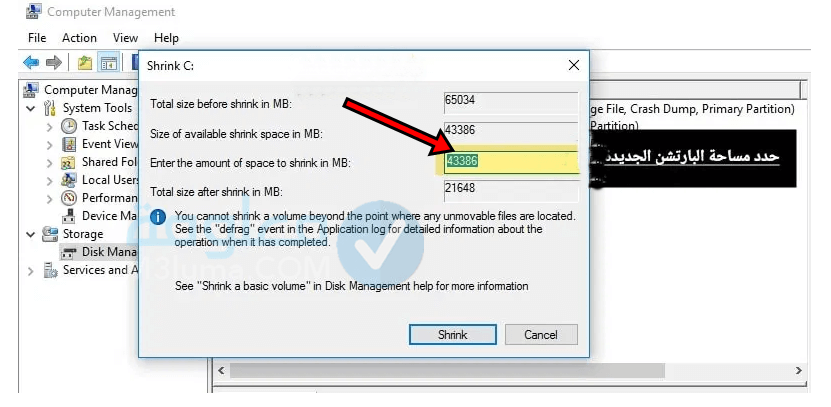
بعدها عليك انتظار بعض الوقت وستظهر لك الاختيارات كما في الصورة أعلاه التي توضح كل ما ستحتاج إليه، ابتداء من حجم البارتشن الحالية، والمساحة المتوفرة، بالإضافة إلى تحديد حجم البارتشن الجديدة، وأيضا المساحة التي ستظل بعد إنشاء البراتشن الجديدة من المساحة الفارغة في البارتشن الحالية.
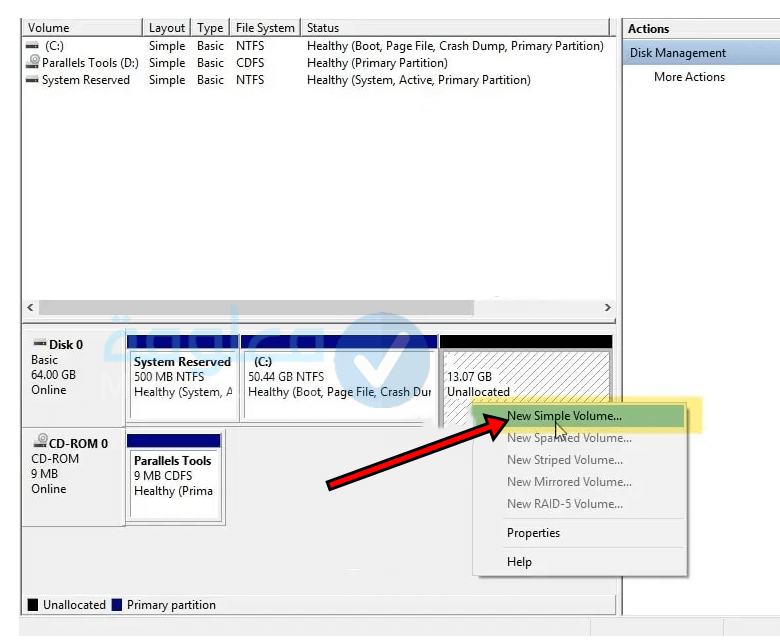
وتبقى خطوة مهمة وهي تحديد مساحة البارتشن الجديدة، وعليك التأكد من ضبط المساحة بالألف يعني في حالة ما إذا كانت البارتشن الحديدة 10 جديد، ينبغي علك أن تكتب 10240 واضرب المساحة في 1024، وبعد أن تقوم بتحديد المساحة الكلية عليك أن تتأكد من وجود مساحة فارغة في البارتشن الجديدة، وقم بعدها بالضغط على زر Shirk من أجل العمل على إنشاء بارتشن جديدة.
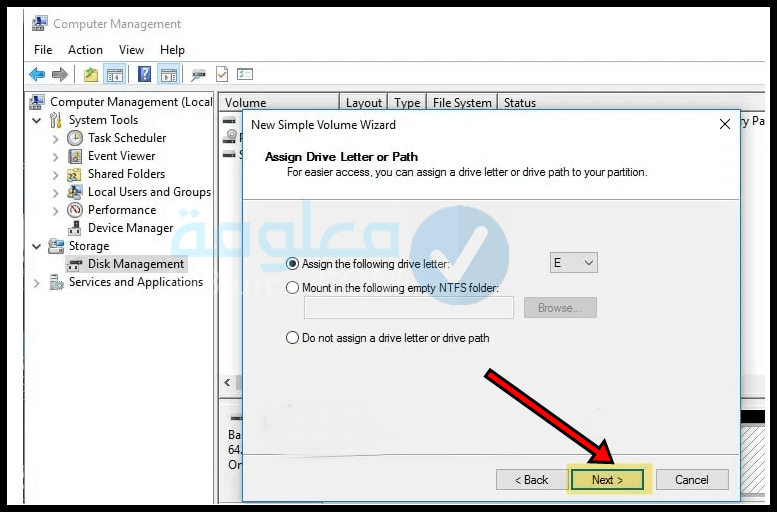
وبعد القيام بذلك سوف تلاحظ ظهور البراتش الجديدة بدون فورمات، قم بالضغط على new volume، وانقر بعدها على Next بشكل مستمر ومتواصل حتى تنتهي من إنشاء البرانشن وانتظر قليلا حتى يتم عمل تهيئة للبارتشن الجديدة في جهازك.
بعد أن تنتهي من كل الخطوات التي ذكرناها أعلاه ستصبح البارتشن الجديدة قابلة للاستخدام وجاهزة، وقم بالتأكيد بالضغط على New volume وستظهر لك العديد من الاختيارات يمكنك تجاوزها مباشرة بالضغط على Next.
طريقة حرق الويندوز :
طريقة حرق الويندوز جد سهلة وبسيطة وغير معقدة، فما عليك سوى أن تقوم بالدخول إلى برنامج rufus فهو برنامج لا تحتاج إلى تحميله وتثبيته في جهازك، لذا ففي أول نافدة ستقوم باختيار منها أول فلاشة ومن ثم تقوم بالضغط على select وتختار الويندوز.
كما ترى في الصورة أسفله اضغط على Start لكي تبدأ عملية نسخ الملفات داخل الفلاشة.
وكخطوة أخيرة تضغط على زر إقفال close بهذا تكون قد أنشأت بارتشن جديد وقمت بحرق الويندوز على الفلاشة.
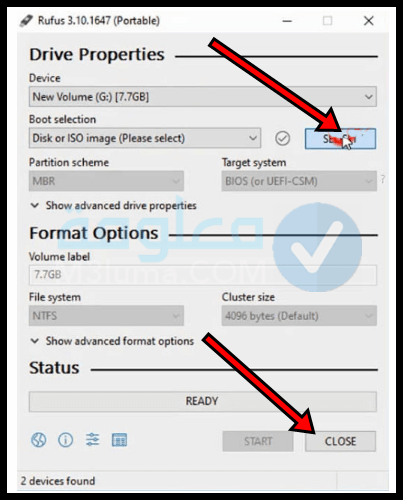
المرحلة الثانية :
بعد أن انتهينا من مرحلة حرق الفلاشة، عليك أن تقوم بترك الفلاشة متصلة مع الكمبيوتر وتعمل على إعادة تشغيله.
بعدها اضغط على زر البوت الخاص الذي يكون مختلفا من جهاز لآخر، ولكن غالبا ما يكون F2 و F12 و F19 و F8 وغيره.
وبالتالي سوف تظهر لك نافدة البوت وقم باختيار الاقلاع من الفلاشة.
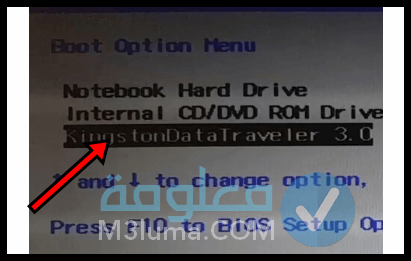
المرحلة الثالثة :
بعد أن تختار التاريخ اللغة والعملة وتوافق على كل الشروط الخاصة بالاستخدام، عليك أن تنتظر قليلا حتى يقلع النظام الذي تريد تثبيته في جهازك.
بعدها عليك أن تقوم باختيار البارتشن الجديد الذي قمت بإنشائه كما شرحنا لك في أعلى المقال طريقة إنشاء البارتشن، وتضغط على Next من أجل بدأ عملية تثبيت الويندوز به.
وهذه المرحلة حساسة نوعا ما فعليك أن تتريث وتتمهل عند اختيار القرص، لأنك لو اخترت القرص الخطأ سوف تفقد كل بياناتك المهمة.
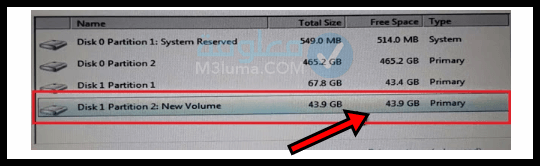
المرحلة الرابعة :
هذه المرحلة هي المرحلة الأخيرة، حيت أنك بعد الانتهاء من عملية تثبيت النظام بشكل نهائي وكامل على جهازك، وعندما تريد الإقلاع سوف تلاحظ ظهور رسالة في شاشة حاسوبك تخبرك أي نظام تشغيل تريد الإقلاع إليه.
ما عليك سوى اختيار أحد النظامين الذي تريد الإقلاع إليه وسوف تكون عملية تثبيت نظامين للويندوز على جهازك قد تمت بنجاح.

شرح تثبيت Windows XP على جهاز يعمل بنظام Windows 7
من الشيق بالذكر أن عملية تثبيت ويندوز xp مع ويندوز 7، هي عملة سلة وبسيطة للغاية، ما عليك سوى اتباع الخطوات التي ستذكرها لك وتطبيقها كاملتا سوف تكون بعد ذلك قد استطعت تثبيت ويندوز XP إلى جانب ويندوز 7.
أولا : كأول خطوة في هذه العملية عليك أن تقوم بتقسيم الهارد ديسك أو ما يعرف القرص الصلب لقسمين :
البارتشن C : تقوم في هذه البارتشن بتثبيت Windows 7.
البارتشن D: تقوم فيها بتثبيت Windows XP.
وعندما تقوم بتثبيت Windows XP سوف تلاحظ أن Windows 7 لم يعد موجودا واختفى، لكن لا تقلق لأنه لم يحذف بل تم تحديث البوت لورد لكي يتم الاقلاع مباشرة من ويندوز XP، ولكي تعيد الإقلاع من ويندوز Windows 7 قم باتباع الخطوات الآتية :
- عليك في الأول أن تقوم بوضع DVD أو USB المتعلق ب Windows 7 بعده قم بإعادة التشغيل.
- بعد ذلك سيتعين عليك الكبس على أي مفتاح Press any key to Boot from DVD or USB.
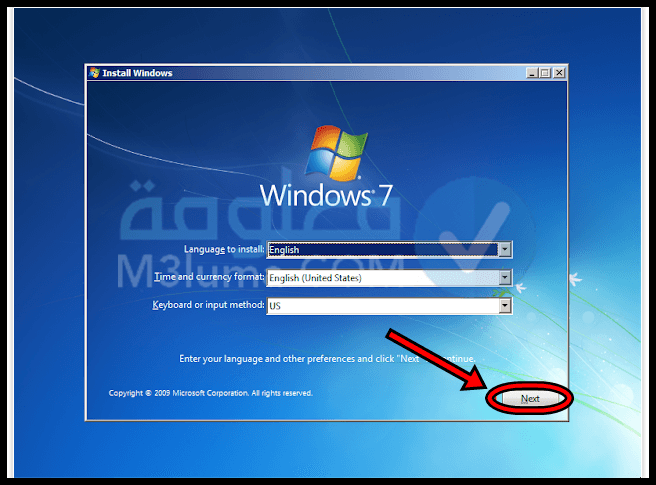
- عليك أن تقوم باختيار Repair your Computer من أجل اصلاح الحاسوب كما في الصورة أسفله.
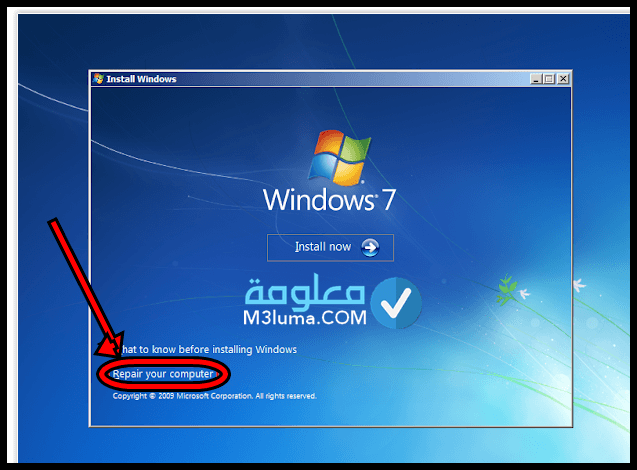
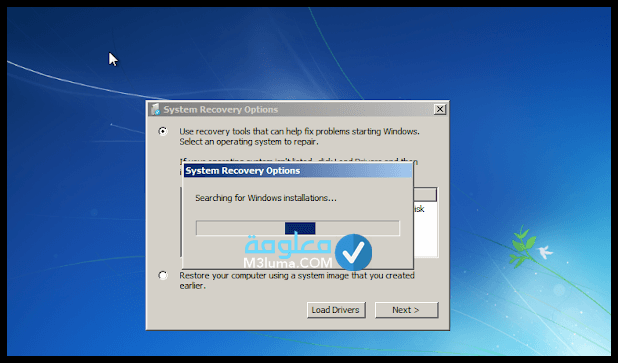
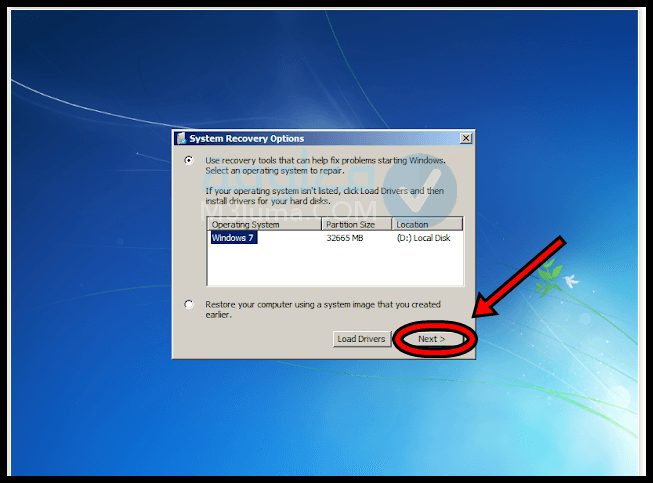
- وكما تلاحظ في الصورة التالية عليك اختيار startup repair من أجل البدء في الإصلاح.
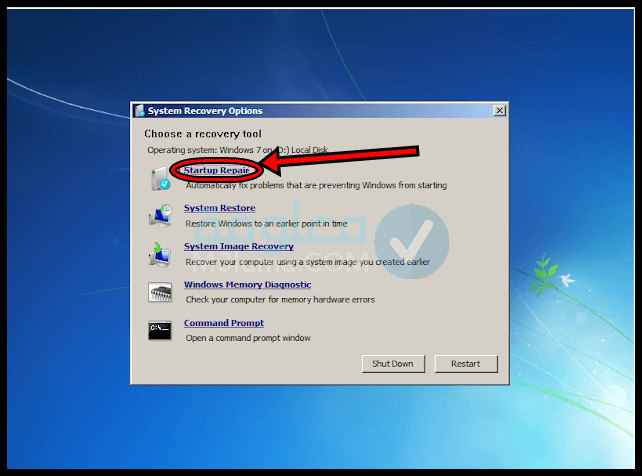
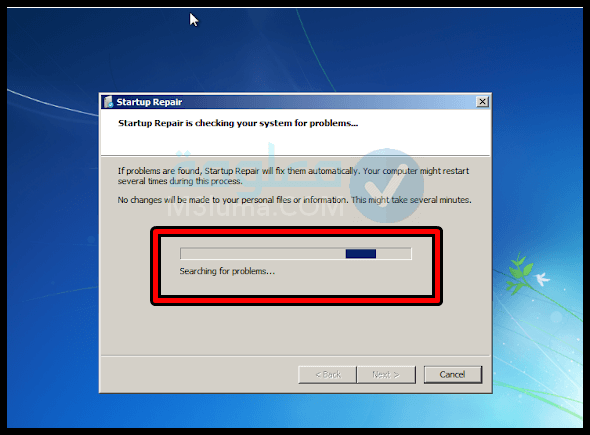
- عندما تنتهي من كل الخطوات السابقة التي ذكرنا سوف تظهر لك رسالة تتضمن أن العملية قد تمت بنجاح، واضغط على انتهاء Finish لتنهي العملية وسيقلع الكمبيوتر الخاص بك مع ويندوز 7 وستلاحظ اختفاء الاكس بي.
ثانيا : وفي هذه الخطوة الثانية والأخيرة، ومن أجل أن تستطيع الوصول إلى النظامين معا ويظهران لك على جهازك عليك أن تقوم ب :
عليك القيام بتحميل برنامج EAsyBCD ستجد رابط التحميل أسفل المقال وهو برنامج مجاني ومساحته صغيرة جدا واستعماله سهل جدا.
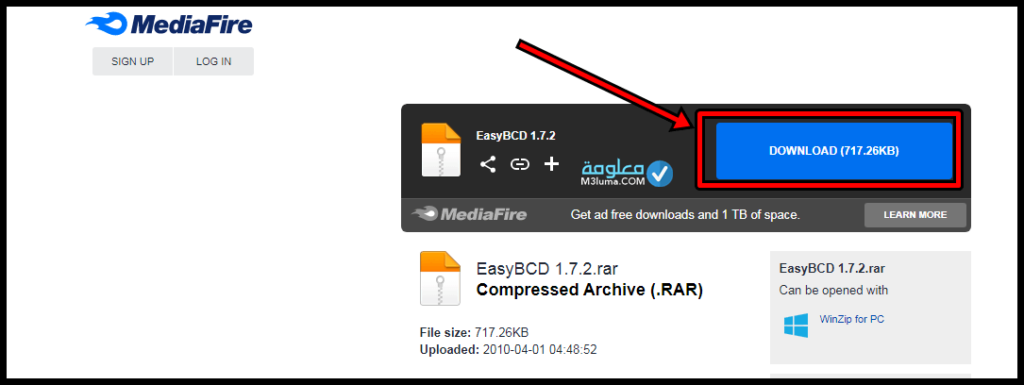
وبعد أن تقوم بتحميله وتثبيته افتح البرنامج واتبع الخطوات التالية كما في الصور الآتية :
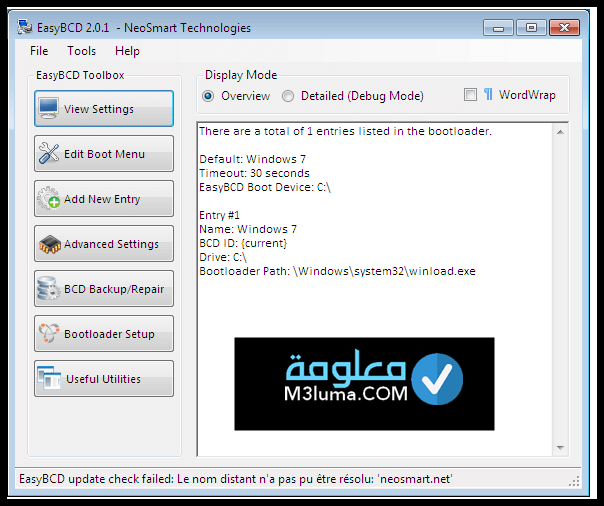
- في بداية الأمر يجب عليك الكبس على زر Add new Entry.
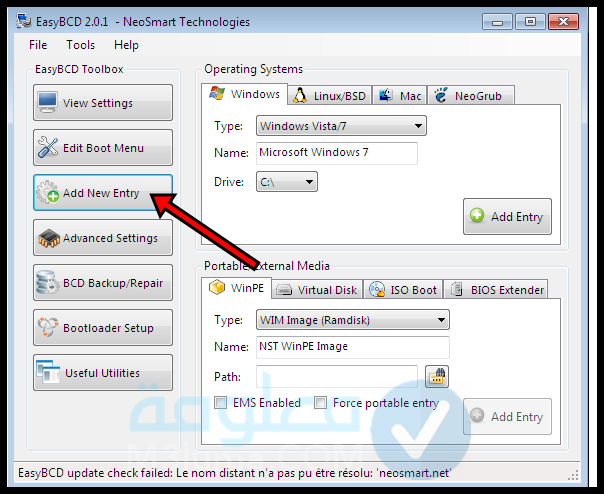
- كما ترى في الصورة أسفله عليك ملأ تلك الخانات، وذلك بتحديد نوع النظام عن طريق اختيار Windows NT/ 2k/XP/2k3 .
- وفي الخانة الموالية اكتب اسم النظام كما ترغب أنت بتسميته مثلا Windows XP.
- بعدها عليك اختيار القرص الذي تبت عليه ويندوز XP.
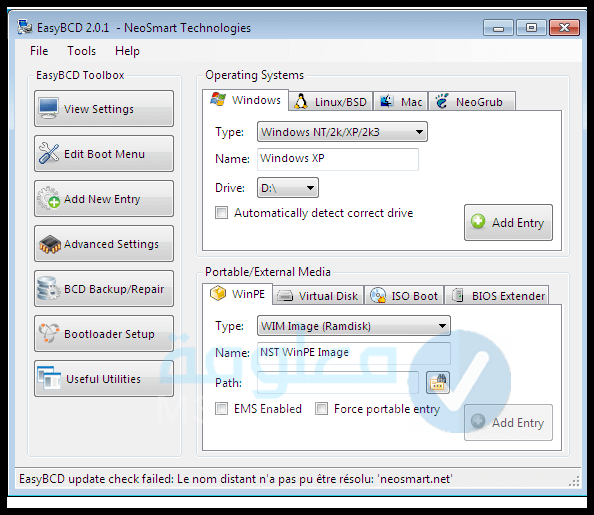
- بعدها الانتهاء من ملأ الخانات، انقر على Add Antry، وبعدها اذهب إلى Edit Boot Menu، وسوف تلاحظ في المربع الأبيض كما في الصورة بالأسفل إضافة النظام مثل ما قمت بكتابته.
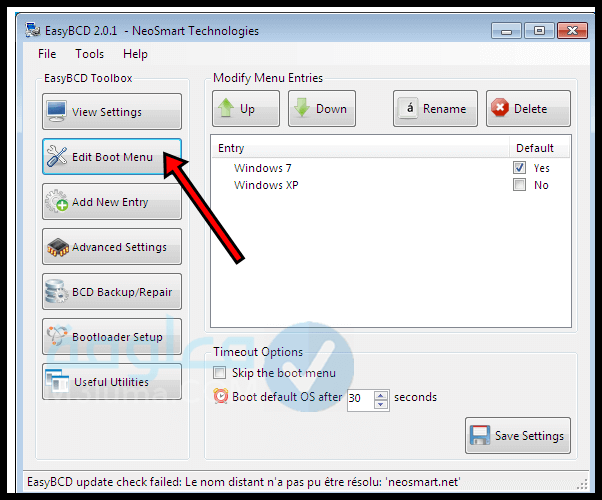
- ومن أجل حفظ العملية اضغط على Save setting.
بعدها عليك أن تقوم بإعلاق البرنامج وإعادة تشغيل جهازك، وكما تلاحظ في الصورة هذه هي الشاشة التي سوف تظهر لك مباشرة بعد إعادة تشغيل الجهاز، وتخبر بأنه عليك اختيار النظام الذي تريد الإقلاع والبدء به.
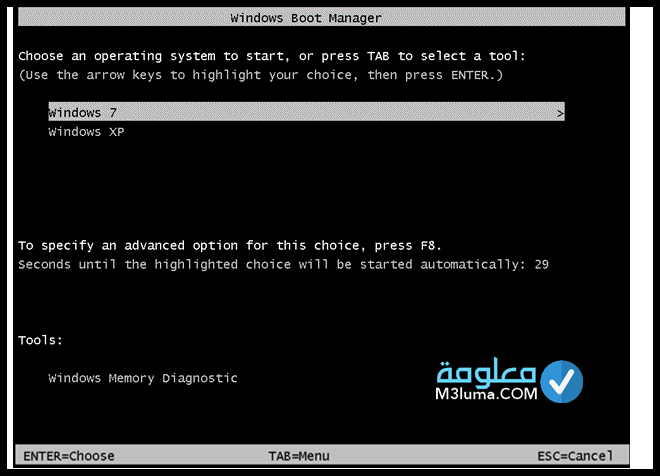
بعد أن تختار النظام الذي ترغب فيه تقوم بالضغط على زر السهم للأعلى أو للأسفل واضغط على Enter.
وبهذا تكون عملية تثبيت نظامين في جهاز واحد قد تمت بنجاح.
برنامج VMware Player لتثبيت نظامين على جهاز واحد
يعد برنامج VMware Player من أفضل البرامج التي تمكنك من تشغيل العديد من الأجهزة الافتراضية أي تثبيت نظامين للويندوز في جهازك، كثبيت ويندوز XP إلى جانب ويندوز 7 على سبيل المثال، والتحكم فيهم كما تريد والاشتغال بهم، وهو برنامج مجاني وسهل الاستخدام وغير معقد وآمن.
مميزات برنامج VMware Player
برنامج VMware Player له العديد من المميزات التي تجعله من أفضل البرامج التي يمكن الاستعانة بها من اجل تثبيت نظامين في جهاز واحد، ونذكر أم مميزاته وخصائص والخدمات التي يقدمها لمستعمليه كالتالي :
إن برنامج VMware Player يمكنك من تثبيت أكثر من نظام تشغيل في جهاز وبدون أن تواجهك أي مشاكل أو عراقيل، إذ يمكن تشغيل نسخة افتراضية بكل سهولة إلى جانب النسخة الحقيقة.
كما أن هذا البرنامج يقوم بدعم المعالجات المتعددة المراكز، أي أنك قادر على تحديد وحدتي CPUS إلى المضيف الخاص بك، والأخرى لجهاز الكمبيوتر الافتراضي الخاص بك، كما أنه من أفضل البرامج التي تساعدك على تثبيت كل من ويندوز 7 وويندوز 8 وويندوز XP.
فضلا عن كون برنامج VMware Player برنامج رائع ويتوافق مع كل انظمة الويندوز وأيضا أنظمة اللينكس، وأيضا بتوافق مع كل من نظام 32 بت و64 بت، كما أن لا يأخذ مشاحة كبيرة في جهاز الكمبيوتر فحجم البرنامج تقريبا هو 134 ميجا.
إلى هنا نكون قد وصلنا لختام موضوعنا الذي خصصناه للحديث عن طريقة ثبيت نظامين في جهاز واحد، وأطلعناكم على طريقة تثبيت ويندوز 7 على جهاز ويندوز 10، ويمكن تطبيق نفس الطريقة من اجل تثبيت ويندوز 8 إلى جانب ويندوز 10، وأيضا طريقة تثبيت نظامين تشغيل على جهازك ويندوز XP إلى جانب ويندوز 7 ، كما أننا ذكرنا لك عزيز القارئ طريقة أخرى لتثبيت نظامين على جهازك وذلك عن طريق تحميل تطبيق VMware Player الأكثر من رائع.
ونأمل أن يكون مقال اليوم قد نال لإعجابكم ووجدتم به كل المعلومات الضرورية، وذكرنا العديد من الأمور المهمة التي عليك القيام بها لكي تقوم بتثبيت نظامين في جهازك، ونراكم في مقالات اخرى مليئة بكل ما هو مفيد.











